Motorola Edge 30 Ultra - Konfigurera e-post
Konfigurera e-post för Motorola Edge 30 Ultra
Du kan lägga till ett e-postkonto i din smartphone och alltid kontrollera dina e-postmeddelanden, kalender och kontakter. Du behöver bara koppla e-postkontot till telefonen. Du behöver bara göra detta en gång. Därefter kommer dina e-postmeddelanden alltid in automatiskt! I videon nedan ser du hur du konfigurerar ett e-postkonto på din telefon.
Android 9
Konfigurera e-post för Google Android 9:
- Svep på skärmen nedifrån och upp och tryck på ‘Inställningar’.
- Rulla nedåt och tryck på ‘Konton’.
- Tryck på ‘Lägg till konto’.
- Tryck på typen av konto du vill lägga till.
- Skriv in din e-postadress och tryck på ‘Nästa’.
- Skriv in ditt lösenord och tryck på ‘Nästa’.
- Tryck på ‘Jag godkänner’ och sedan på ‘OK’.
Android 7
Konfigurera e-post för Google Android 7:
- Svep på skärmen nedifrån och upp och tryck på ‘Inställningar’.
- Rulla nedåt och tryck på ‘Konton’.
- Tryck på ‘Lägg till konto’.
- Tryck på typen av konto du vill lägga till.
- Skriv in din e-postadress och tryck på ‘Nästa’.
- Skriv in ditt lösenord och tryck på ‘Nästa’.
- Tryck på ‘Jag godkänner’ och sedan på ‘OK’.